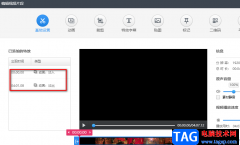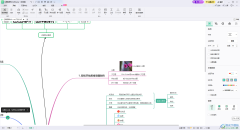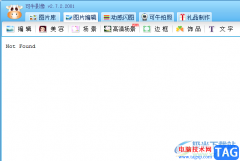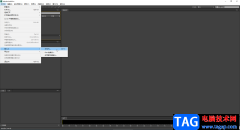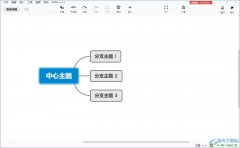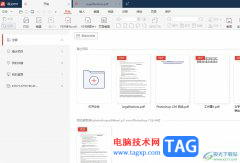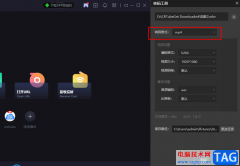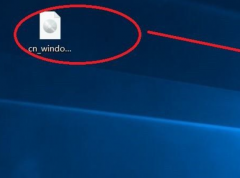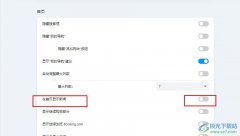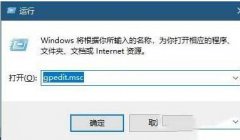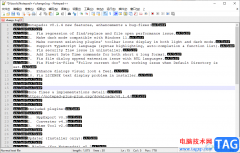用户在电脑上一般会备上屏幕录制工具来使用,其中就会有用户选择使用kele录屏软件,这款软件不仅简单小巧,还可以确保录制下来的画面清晰不掉帧,能够做到高度还原视频场景,因此kele录屏软件收获了用户的称赞,当用户在kele录屏软件中录制好自己需要的屏幕画面后,应该怎么来打开的录屏文件的所在目录呢,这个问题其实很好解决,用户直接点击历史记录图标,接着在打开的历史记录窗口中点击录屏文件右侧的文件夹图标,就可以成功进入到录屏所在的目录了,详细的操作过程是怎样的呢,接下来就让小编来向大家分享一下具体的打开过程吧,感兴趣的用户也可以来看看。
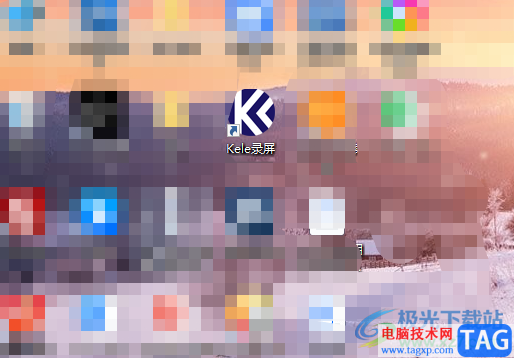
方法步骤
1.在电脑桌面上打开kele录屏软件软件,会显示出软件主页
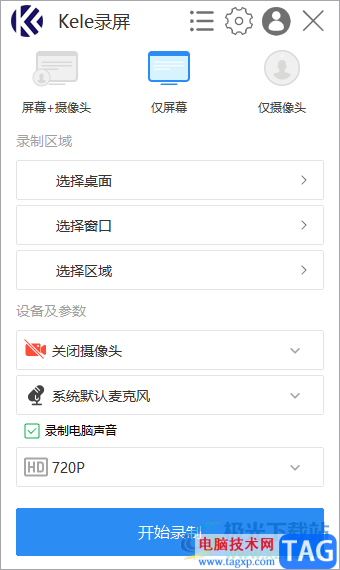
2.用户在页面的右上角需要点击三横图标,将会打开历史记录窗口
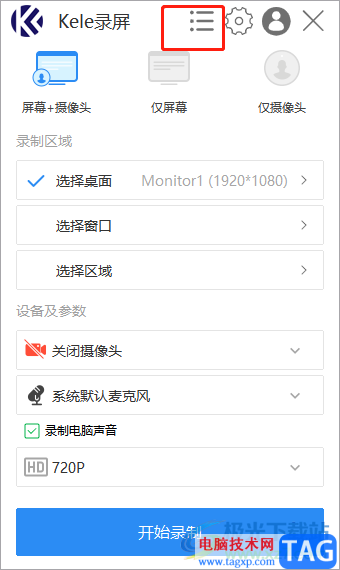
3.进入到历史记录窗口中,用户可以看到显示出来的各种录屏文件选项,i需要随意点击一个录屏文件选项右侧的文件夹图标
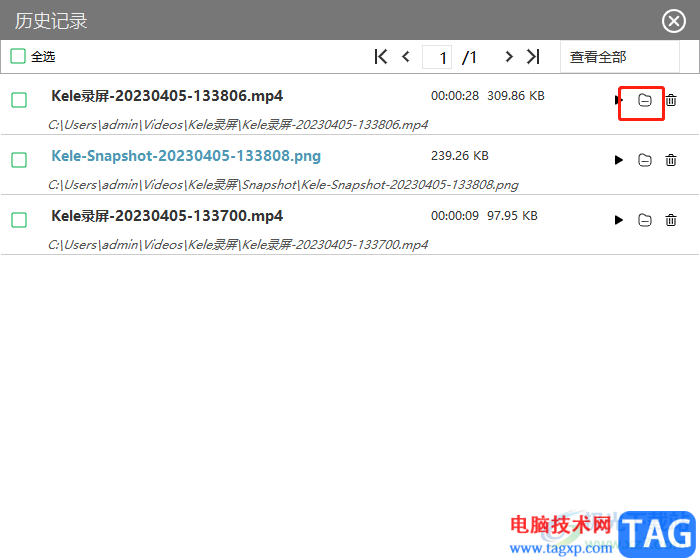
4.这时在打开的文件夹中,用户就可以看到录制下来的视频文件所在的文件位置了,用户在窗口的上方导航栏中可以看到显示出来的文件打开目录了
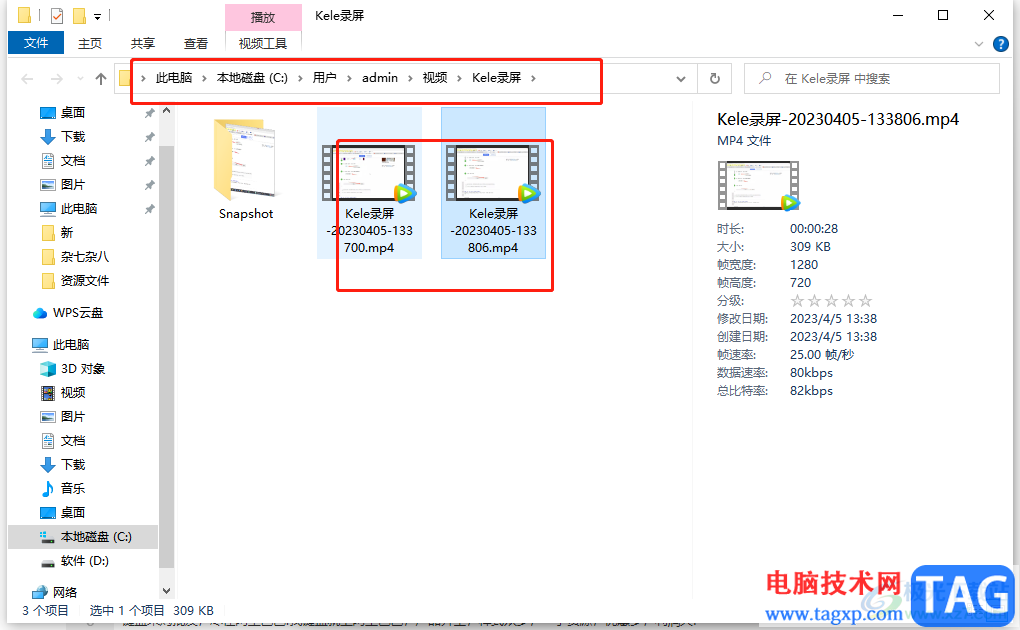
用户在使用kele录屏软件来录制好屏幕画面后,想要查看录制效果,就可以进入到软件的历史记录窗口中来查看,当用户需要打开录屏的所在目录时,直接在历史记录窗口中点击文件夹图标就可以了,方法简单易懂,因此有需要的用户快来试试看吧。